前にもこちらでご紹介したことがありますが、複数の図形を囲むようにドラッグ アンド ドロップを
して選択するには、[オブジェクトの選択] を有効にします。
ただし、Word のバージョンが 2010 で、なおかつ、ファイルが新しいファイル形式 (*.docx) の
ときだけ、同じ方法で操作をすることができません。
描画キャンバスというちょっと懐かしい?枠を使うと Word 2010 + 新しいファイル形式 でも
ドラッグ アンド ドロップでも選択ができます。
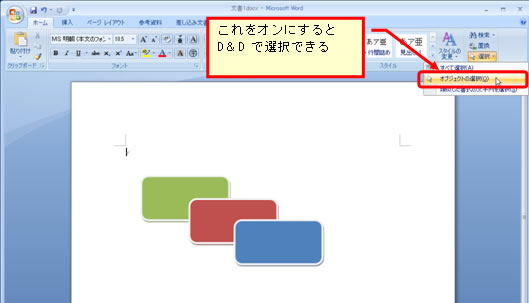
![]()
1. 描画キャンバスを挿入する段落にカーソルをおき、リボンの [挿入] タブの [図] グループの
[図形] をクリックし、[描画キャンバス] をクリックします。
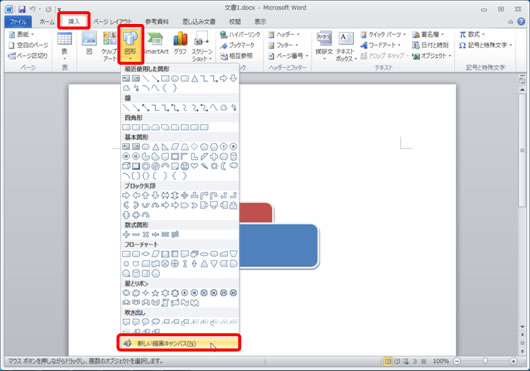
2. 描画キャンバスが挿入されます。
これから図形を描くのなら、挿入した描画キャンバスの中に描きます。
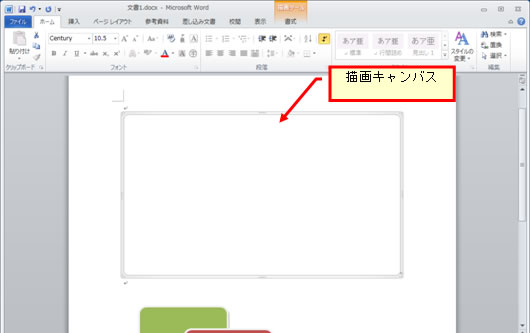
3. すでに図形が描かれているのなら、この図形を描画キャンバスに移動します。
図形を選択して切り取りを実行します。
このときはまだドラッグ アンド ドロップで選択できないので、[Shift] キーを
組み合わせて、複数の図形を選択してくださいね。
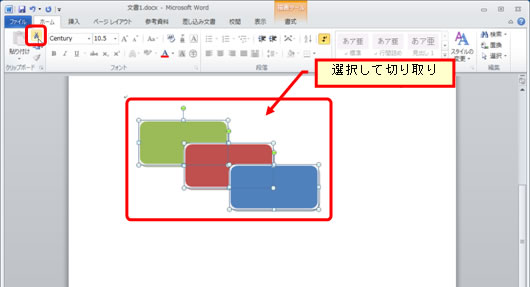
4. 貼り付け先となる描画キャンバスを選択し、切り取った図形を貼り付けます。

5. 描画キャンバスに図形が貼り付けられます。
Word 2010 で新しいファイル形式のファイルでも、図形をドラッグ アンド ドロップで
選択できるようになります。
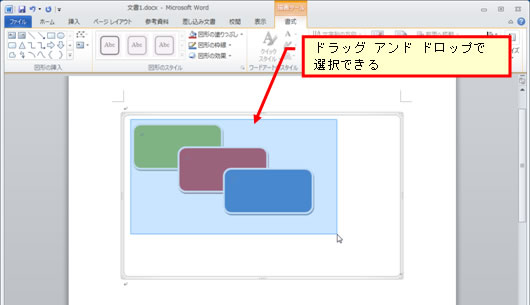
描画キャンバスは、Word 2002 で追加された図形を描く領域のことですね。
描画キャンバスの中に描いた複数の図形は、グループ化をしなくてもまとめて扱うことができ、
選択や移動ができます。
しかし、、当初はオートシェイプで図形を描くときに、既定で描画キャンバスが挿入されるように
設定されていたため、「あの枠が邪魔なんです!」と、何度もご質問をいただきました ^^;
そんな描画キャンバスがここで必要になるとはね。
そんな機能があったことを知らなかったとか、使いたいな、という方は、
ドラッグ アンド ドロップ云々は置いておいて、描画キャンバスを挿入して使ってみるとよいと
思います。
石田かのこ



















